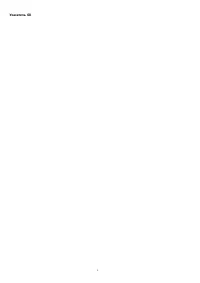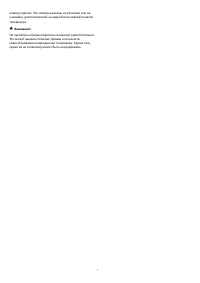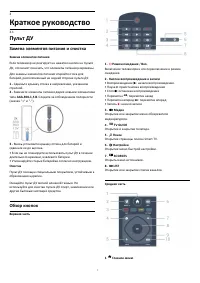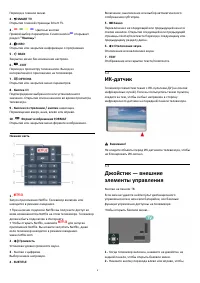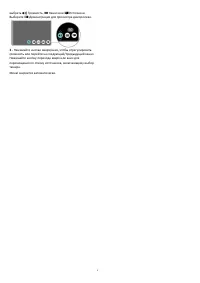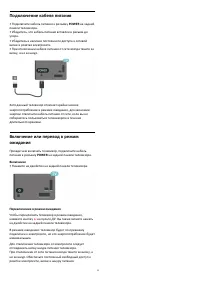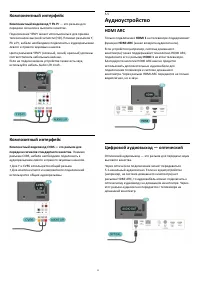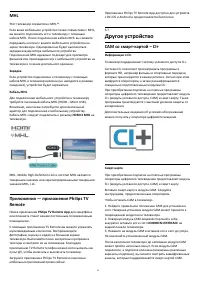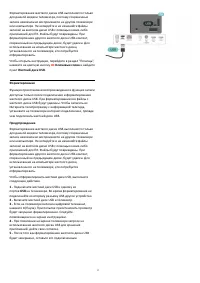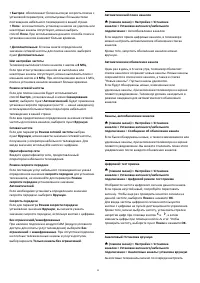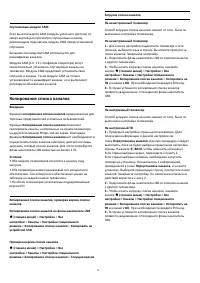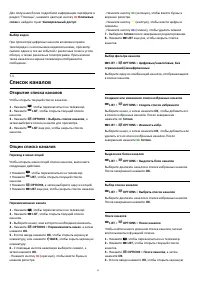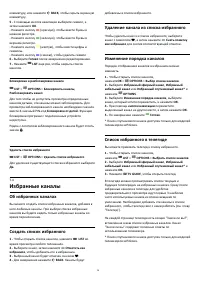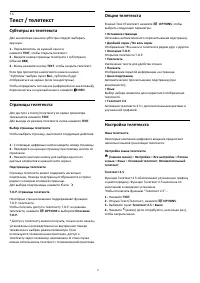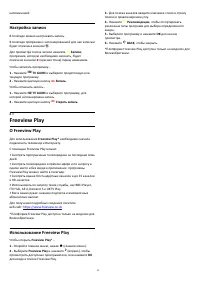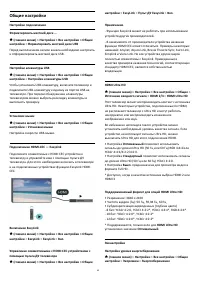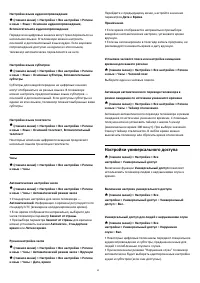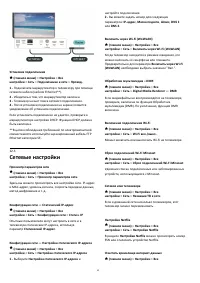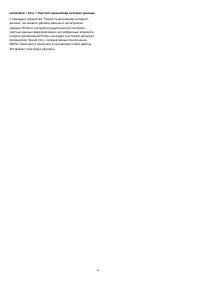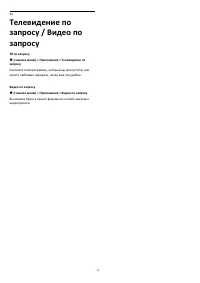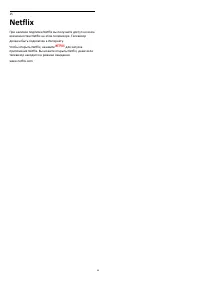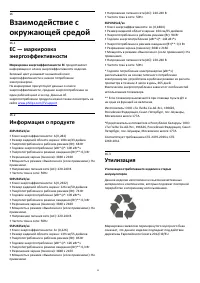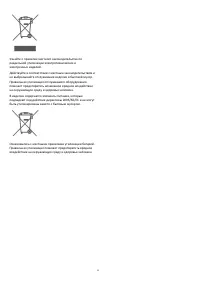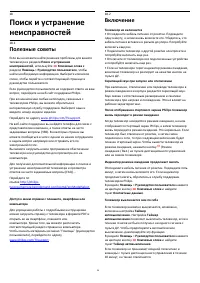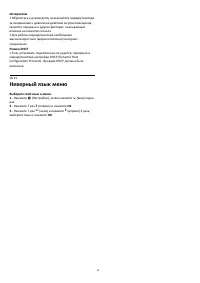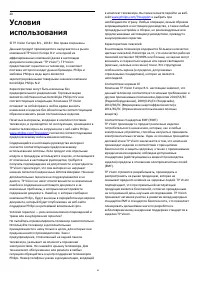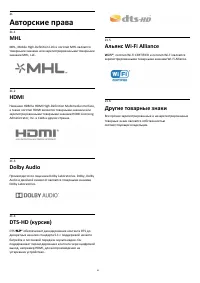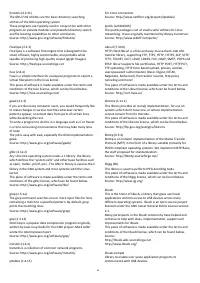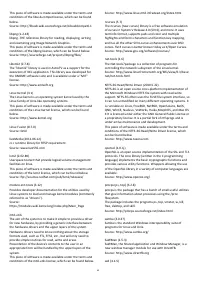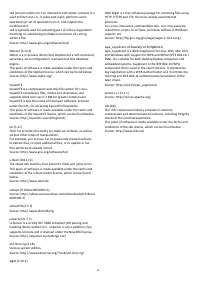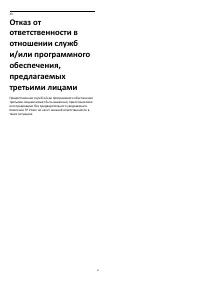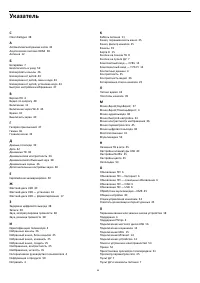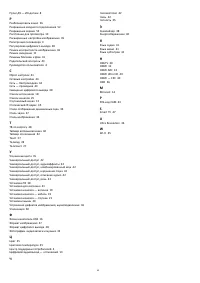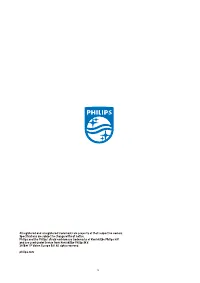Телевизоры Philips 55PUS6523 - инструкция пользователя по применению, эксплуатации и установке на русском языке. Мы надеемся, она поможет вам решить возникшие у вас вопросы при эксплуатации техники.
Если остались вопросы, задайте их в комментариях после инструкции.
"Загружаем инструкцию", означает, что нужно подождать пока файл загрузится и можно будет его читать онлайн. Некоторые инструкции очень большие и время их появления зависит от вашей скорости интернета.
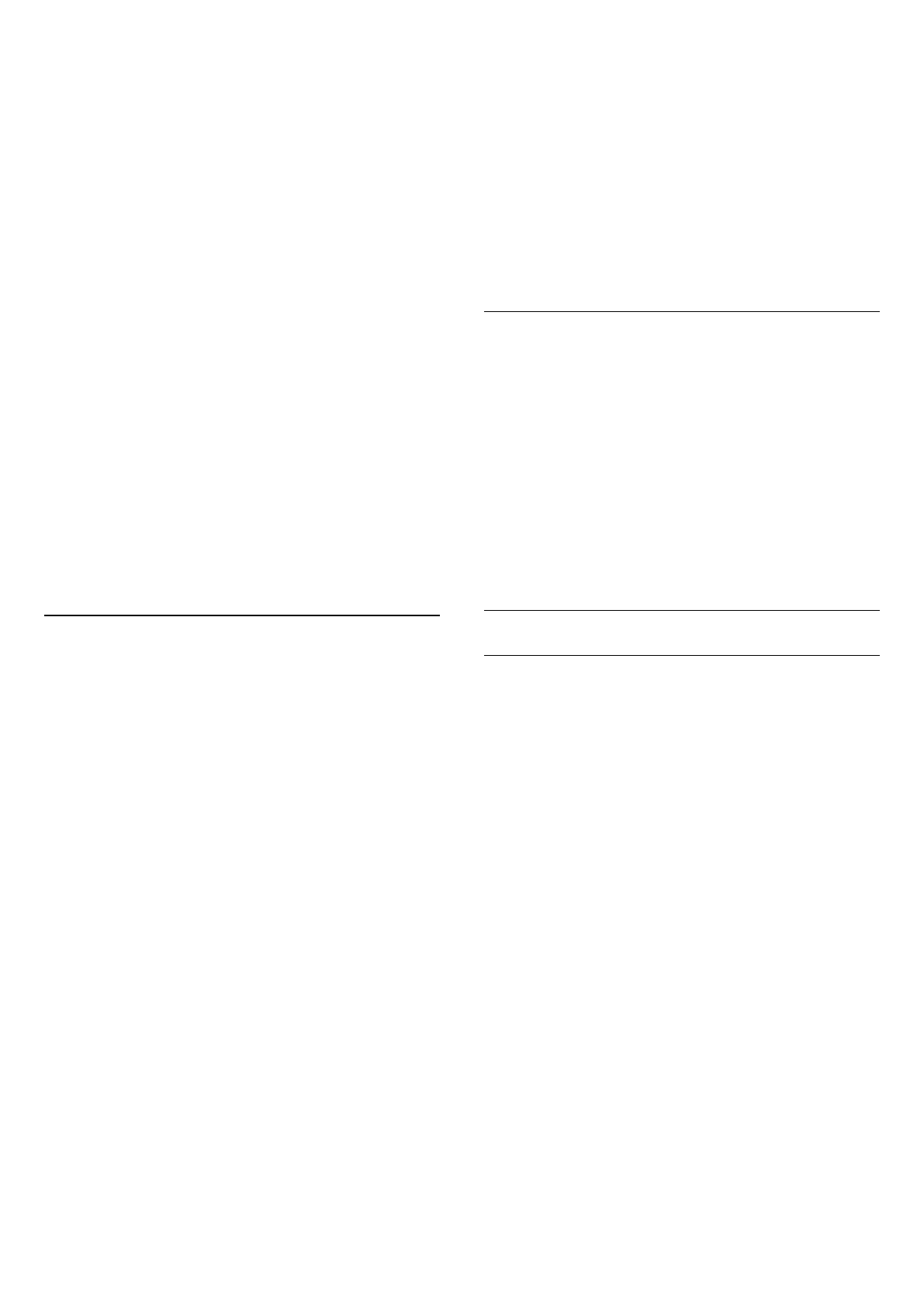
максимальное удовольствие от просмотра.
(Кино, Спортивный, Стандартный,
Сглаживание или Пользовательский)
Недоступны в следующих случаях:
•
(главное меню) > Настройки > Все настройки > Стиль
изображения > Игры.
• Сетевое/интернет-вещание видео в формате Ultra HD
50 Гц/60 Гц.
Natural Motion
(главное меню) > Настройки > Все
настройки > Изображение > Настройки специального
режима > Natural Motion
Благодаря функции Natural Motion движущееся
изображение выглядит четким и плавным.
• Выберите Максимум, Среднее, Минимум, чтобы
настроить степень сглаживания эффекта "дрожания" при
отображении динамичных сцен на телевизоре.
• При появлении шума на экране во время
воспроизведения динамических сцен
выберите Минимум или Выкл.
Примечание. Настройка доступна, только если для
параметра Стили отображения динамичных сцен
выбрано значение Пользовательский.
Формат изображения
(главное меню) > Настройки > Все
настройки >
Изображение > Формат изображения
Если изображение не заполняет весь экран, если вверху и
внизу или по бокам отображаются черные полосы,
параметры изображения можно изменить так, чтобы
картинка заполняла весь экран.
Чтобы выбрать одну из базовых настроек заполнения
экрана…
• Широкий экран: автоматическое расширение
изображения.
• Заполнить экран — автоматическое увеличение
изображения на весь экран. Искажение минимально;
отображение субтитров сохраняется. Эта функция не
используется для отображения содержимого с
компьютера. В редких форматах изображения черные
полосы могут сохраняться.
• По размеру экрана — автоматическое масштабирование
изображения по размеру экрана без искажений.
Возможно наличие черных полос. Эта функция не
поддерживается для отображения содержимого с
компьютера.
• Оригинал: восстановление оригинального формата
входящей картинки источника.
(главное меню) > Настройки > Все
настройки > Изображение > Формат изображения >
Дополнительные
Чтобы вручную отформатировать изображение…
• Сдвиг: используйте стрелки, чтобы сдвинуть
изображение. Сдвиг работает, только если изображение
увеличено.
• Масштаб: используйте стрелки, чтобы
увеличить/уменьшить изображение.
• Растянуть: используйте стрелки, чтобы растянуть
изображение по вертикали или горизонтали.
• Отменить: выберите, чтобы восстановить изначальный
формат изображения.
Быстрая настройка изображения
(главное меню) > Настройки > Все
настройки >
Изображение >
Быстрая настройка
изображения
• В рамках изначальной быстрой настройки телевизора вы
установили несколько базовых параметров. Вы можете
изменить выбранные установки при помощи
меню Быстрая настройка изображения.
• Выберите нужный параметр и переходите к следующему
этапу.
• Для этого телевизор должен показывать какой-либо
канал или программу с подключенного устройства.
Настройки звука
Стиль звука
Выбор стиля
Для быстрой настройки звука можно выбрать
предустановленный стиль звука.
(главное меню) > Настройки > Все
настройки > Звук > Стиль звука
Доступны следующие стили звука:
• Оригинал: наиболее нейтральная установка звука
• Кино — оптимальный вариант для просмотра фильмов
• Музыка: оптимальный вариант для прослушивания
музыки
• Игры — оптимальный вариант для игр
• Новости — оптимальный вариант для просмотра
новостей
• Специальный режим — выберите, чтобы просмотреть
дополнительные настройки звука
Пользовательская настройка стиля
Вы можете настроить и сохранить параметры стиля звука,
выбранного в текущий момент.
Восстановление стиля
Чтобы восстановить исходные настройки стиля, перейдите
обратно к пункту Стиль звука, а затем нажмите
Восстан.
стиль.
37
Содержание
- 4 Поддержка
- 6 ПО; Обновление ПО; Поиск обновлений; Локальные обновления; Версия ПО
- 7 Краткое руководство; Пульт ДУ; Замена элементов питания и очистка
- 10 Настройка; Инструкции по безопасности; Установка ТВ; Подставка для телевизора; Включение телевизора
- 11 Подключение кабеля питания
- 12 Соединения; Руководство по подключению; HDMI
- 13 Аудиоустройство; HDMI ARC
- 14 Наушники; Мобильное устройство
- 15 MHL; Другое устройство
- 16 Жесткий диск USB
- 18 Список источников; Изменение имени устройства
- 19 Каналы; Установка канала; Антенна и кабель
- 21 Спутниковый канал
- 23 Копирование списка каналов
- 24 Опции управления каналами
- 25 Список каналов; Открытие списка каналов
- 26 Избранные каналы; Об избранных каналах
- 27 Опции телетекста
- 28 Телегид; Что требуется
- 29 Настройка записи; Freeview Play; О Freeview Play
- 30 Запись
- 31 Просмотр записи
- 32 Через подключение USB; Фотографии; Просмотр фотографий; Видео; Воспроизведение видеозаписей
- 33 Опции управления видеофайлами; Музыка; Воспроизведение музыки
- 34 Обзор главного меню; Все настройки; Параметры изображения
- 37 Настройки звука
- 40 Общие настройки
- 41 Настройки региона и языка
- 42 Настройки универсального доступа
- 44 Сеть; Домашняя сеть; Беспроводное подключение
- 45 Сетевые настройки
- 47 Smart TV; Установка Smart TV; Стартовая страница Smart TV
- 49 Netflix
- 52 Характеристики; Прием; Поддержка тактовой синхронизации
- 53 Подключения
- 54 Полезные советы
- 56 Изображение
- 57 Звук; HDMI — UHD
- 58 Неверный язык меню
- 59 Безопасность и уход; Безопасность; Важно
- 60 Уход за экраном; Очистка
- 62 Авторские права; Альянс Wi-Fi Alliance